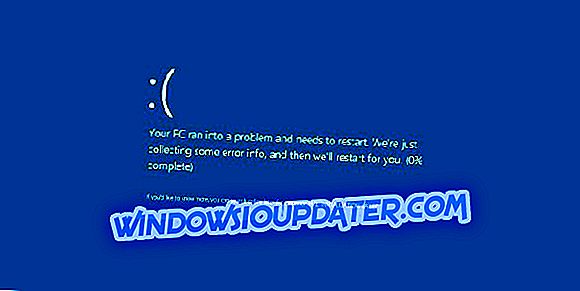Wenn Sie eine Neuinstallation von Windows 10, 8.1 durchführen möchten, sich aber nicht an Ihren Product Key erinnern konnten, müssen Sie sich keine Sorgen machen.

Verwenden Sie den Jelly Bean Key Finder
Um Ihren Product Key zu finden, benötigen Sie die Hilfe der Drittanbieter-Software Jelly Bean Key Finder. Sie werden wahrscheinlich denken, dass dies eine Art Werkzeug für Android-Geräte ist, aber machen Sie sich keine Sorgen, es funktioniert auch unter Windows. Es hilft Ihnen, Ihren Product Key schnell auf Ihrem Computer zu finden. Folgendes müssen Sie tun:
- Laden Sie Magical Jelly Bean herunter und folgen Sie dem Installationsvorgang, um es auf Ihrem Computer zu installieren.
- Öffnen Sie das Programm, die Verknüpfung wird wahrscheinlich auf Ihrem Desktop abgelegt.
- Scannen Sie Ihre Installationen, um die Produktschlüssel der unterstützten Programme zu finden. Dazu gehören Ihre Windows- und Office-Versionen, aber auch andere aufgeführte Programme
- Wenn der Scan abgeschlossen ist, zeigt das Tool ein Fenster mit Einträgen im linken Bereich für die installierten Versionen von Microsoft Windows an.
- Klicken Sie auf den Eintrag von Microsoft Windows, um den Schlüssel und weitere Informationen zu Ihrem System anzuzeigen (Verwechseln Sie ihn nicht mit der Produkt-ID, da dies nicht das ist, wonach wir suchen). Sie finden den Schlüssel unter CD Key auf der rechten Seite des Fensters. Kopieren oder notieren Sie diese Informationen, um sie später in Ihrer Windows-Installation verwenden zu können
Jetzt haben Sie wieder Ihren Windows-Produktschlüssel und können jederzeit eine neue Windows-Version installieren. Vielleicht gefällt Ihnen die Idee, eine Drittanbieter-Software für Systemaufgaben wie diese zu verwenden, nicht, aber machen Sie sich keine Sorgen, dieses Tool ist vertrauenswürdig und Sie sollten keine Angst haben, es zu verwenden.
So finden Sie Ihren Windows 10-Produktschlüssel
Wenn Sie Windows 10 verwenden, sollten Sie Folgendes wissen. Wenn Sie eine Boxed-Kopie von Windows 10 erworben haben, finden Sie den Schlüssel auf einem Etikett in der Box. Wenn Sie online gekauft werden, sollten Sie den Schlüssel per E-Mail erhalten. Wenn es sich bei Ihrem Windows 10 um ein kostenloses Upgrade handelt oder es mit einem neuen PC geliefert wurde, ist möglicherweise kein Schlüssel aufgrund einer "digitalen Berechtigungsmethode" vorhanden.
Eine andere Methode ist ProduKey, ein Produkt, das Ihren Microsoft Windows-Originalschlüssel abrufen kann. Hier ist ein Link, wo Sie die Software herunterladen können. Weitere Informationen zu diesem Produkt finden Sie in diesem Handbuch.
Weitere Informationen zum Ändern des Product Key oder zum Beheben von Problemen mit dem Windows 10-Product Key finden Sie in den folgenden Beiträgen:
- Kann ich Windows 10, 8.1 auf zwei Geräten mit demselben Schlüssel installieren?
- So ändern Sie den Produktschlüssel für Windows 10, 8.1
- Full Fix: Windows 10-Aktivierungsschlüssel funktioniert nicht
Wenn Sie weitere Kommentare oder Vorschläge zu diesem Artikel haben, schreiben Sie diese bitte in den Kommentarabschnitt unten.
Anmerkung der Redaktion: Dieser Beitrag wurde ursprünglich im April 2015 veröffentlicht und wurde seitdem aus Gründen der Aktualität und Genauigkeit aktualisiert.